

作者: Nathan E. Malpass, 最新更新: 2018年11月22日
在FoneDog iOS Data Recovery的帮助下,您可能已经恢复了错误删除的数据,如 FoneDog iOS数据恢复 致力于为iPhone,iPad和iPod上的iOS用户恢复数据。 或者您可能已经找到了其他更方便或更有利的软件。 现在,如果您不需要此软件,可以使用以下步骤卸载它。
意味着1。 从Windows PC卸载意味着2。 删除表单Mac
人们也读快速指南:在iPhone上备份和恢复线路聊天记录如何在Android或iPhone上恢复已删除的WhatsApp图片
1。 按键盘上的“Windows”按钮或单击工具栏左下角的Windows图标; 2。 右键单击FoneDog Toolkit for iOS,您可以在列表中找到,然后选择“卸载”;
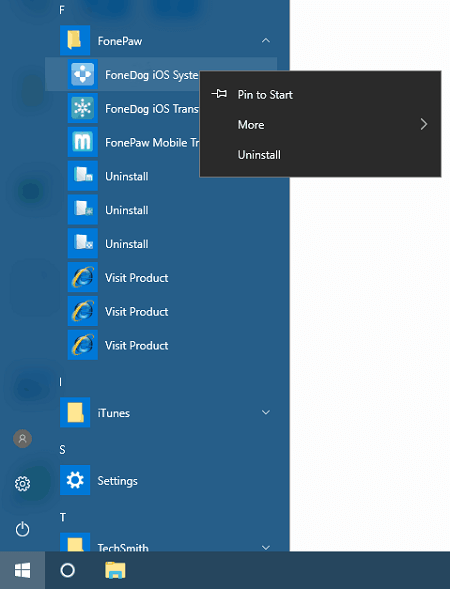
3。 双确认是否要删除此软件。 如果是,请在对话框中单击“是”; 4。 继续点击“好” 并等待卸载过程。 您稍后会收到完成通知。
1。 按键盘上的“Windows”按钮或单击工具栏左下角的Windows图标,步骤与上面相同;
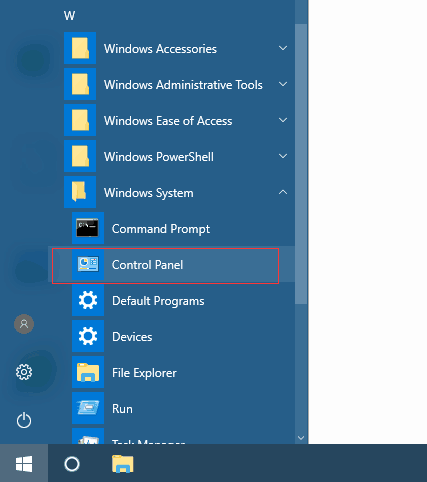
2。 请关注 控制面板>程序>程序和功能 找到适用于iOS的FoneDog Toolkit并右键单击它以选择“卸载”; 
卸载方便 FoneDog iOS数据恢复 通过 Mac Cleaner 在Mac上。 运行Mac Cleaner并在扫描Mac上的应用程序后,请直接选择适用于iOS的FoneDog Toolkit并卸载。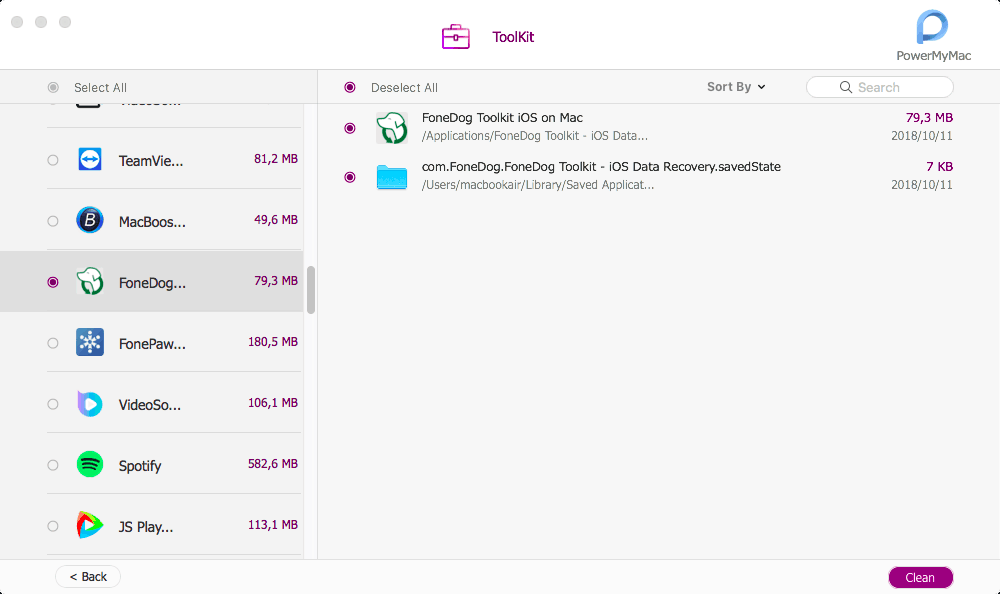
1。 找出适用于iOS的FoneDog Toolkit “应用”; 2。 右键单击它并选择 “移到废纸篓”.

按照上述步骤,您已成功卸载该应用程序 FoneDog iOS数据恢复。 最后, FoneDog 感谢您对其产品的支持和试用。
如果您仍然对如何恢复错误删除的数据,修复系统或备份和恢复iOS设备上的数据感到困惑,您也可以安装适用于iOS的FoneDog Toolkit并再试一次。 希望视频对您有所帮助。
发表评论
评论
热门文章
/
有趣乏味
/
简单困难
谢谢! 这是您的选择:
Excellent
评分: 4.7 / 5 (基于 71 评级)